 Siete fra i fortunati vincitori degli inviti a Google+ che abbiamo regalato nei giorni scorsi? Siete entrati nel nuovo social network di Google grazie ad amici o tramite altre vie? Non importa. Chiunque vi abbia spalancato le porte del più temibile rivale di Facebook mai creato, è arrivato il momento di conoscere Google+ più da vicino e scoprire alcune delle sue funzioni nascoste.
Siete fra i fortunati vincitori degli inviti a Google+ che abbiamo regalato nei giorni scorsi? Siete entrati nel nuovo social network di Google grazie ad amici o tramite altre vie? Non importa. Chiunque vi abbia spalancato le porte del più temibile rivale di Facebook mai creato, è arrivato il momento di conoscere Google+ più da vicino e scoprire alcune delle sue funzioni nascoste.
Qui di seguito, trovate tanti trucchi e consigli per Google+ grazie ai quali potrete scoprire come disabilitare le notifiche via email, invitare altri utenti sul sito, formattare il testo dei post, migliorare la privacy e molto altro ancora. Ce n’è davvero per tutti. Buona lettura e buon divertimento a tutti!
Disabilitare le notifiche in Gmail
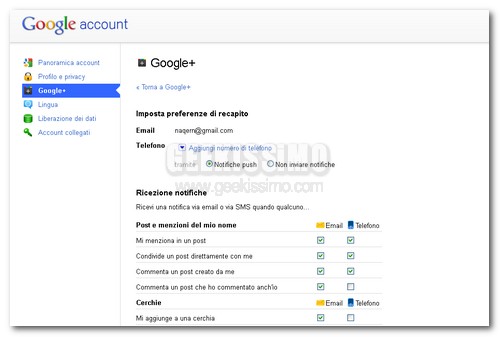 Nella mente di qualche sviluppatore di Google sarebbero dovute essere utili, nella realtà danno più fastidio di un canto gregoriano cantato da Giusy Ferreri sparato a palla nello stereo del vicino. Stiamo chiaramente parlando delle notifiche di Google+ che si ricevono in Gmail quando un post viene commentato o un utente ci aggiunge nelle sue cerchie. Ecco come disabilitarle:
Nella mente di qualche sviluppatore di Google sarebbero dovute essere utili, nella realtà danno più fastidio di un canto gregoriano cantato da Giusy Ferreri sparato a palla nello stereo del vicino. Stiamo chiaramente parlando delle notifiche di Google+ che si ricevono in Gmail quando un post viene commentato o un utente ci aggiunge nelle sue cerchie. Ecco come disabilitarle:
- Cliccare sull’icona dell’ingranaggio in alto a destra e selezionare la voce Impostazioni di Google+ dal menu che si apre;
- Selezionare la voce Google+ dal menu che si trova sulla sinistra (se non è già selezionata);
- Togliere la spunta dalla colonna Email dai tipi di notifica che non si desidera ricevere in Gmail (es. Mi menziona in un post, Commenta un post creato da me, ecc.) e cliccare sulla voce < Torna a Google+ per salvare i cambiamenti e tornare nella home page del social network.
Come invitare altre persone a Google +
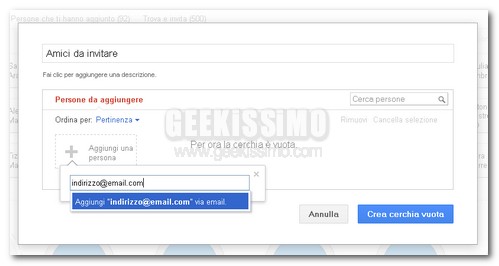 Se avete un bel po’ di amici che hanno chiesto di essere invitati a Google+, create una bella cerchia con i loro indirizzi e-mail e invitateli nel nuovo social network di Google condividendo un post con il “circle” in cui li avete inclusi. Ecco come, più in dettaglio.
Se avete un bel po’ di amici che hanno chiesto di essere invitati a Google+, create una bella cerchia con i loro indirizzi e-mail e invitateli nel nuovo social network di Google condividendo un post con il “circle” in cui li avete inclusi. Ecco come, più in dettaglio.
- Cliccare sul pulsante cerchie (in alto al centro);
- Cliccare sulla cerchia vuota con scritto all’interno Rilascia qui per creare una cerchia;
- Assegnare un nome qualsiasi alla nuova cerchia creata (es. Amici da invitare) e cliccare sul pulsante Aggiungi una persona per aggiungere, uno ad uno, gli indirizzi e-mail degli amici da invitare su Google Plus. Se viene richiesto di inserire un nome oltre all’indirizzo e-mail, inserire anche in quel campo l’indirizzo e-mail dell’amico da invitare.
- Cliccare sul pulsante Salva per ultimare la creazione della cerchia;
- Cliccare sul pulsante Condividi (in alto a destra), oppure recarsi nella pagina principale di Google+ e avviare la creazione di un nuovo post;
- Scrivere un messaggio qualsiasi come testo del post (es. Benvenuti su Google+), cliccare sulla voce +Aggiungi altre persone e selezionare solo la cerchia con gli indirizzi degli amici da invitare su Google Plus. Se altre cerchie risultano selezionate in maniera predefinita, cancellarle.
- Assicurarsi che ci sia la spunta sull’opzione Invia un’e-mail a xx persone che non usano ancora Google+ e cliccare sul pulsante Condividi per pubblicare il post.
Come formattare il testo e altri consigli utili per i post
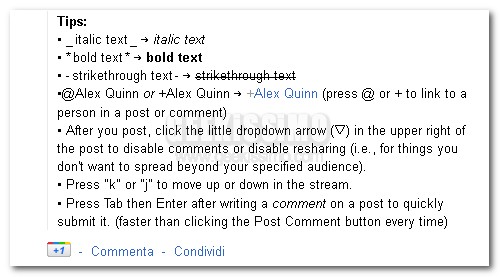 Ecco le opzioni per formattare il testo nei post (o le “condivisioni”, come ama chiamarle Google) scritti su Google+, più qualche altro consiglio utile:
Ecco le opzioni per formattare il testo nei post (o le “condivisioni”, come ama chiamarle Google) scritti su Google+, più qualche altro consiglio utile:
• _testo in corsivo _ ➜ testo in corsivo
• *testo in grassetto * ➜ testo in grassetto
• -testo barrato - ➜ testo barrato
• @Nome Amico oppure +Nome Amico per linkare il profilo di un amico in un post
• Cliccare sulla freccia in alto a destra collocata sopra un post ▽ per disabilitare commenti e condivisioni a quest’ultimo
• Premere i tasti K o J della tastiera per andare su e giù fra i messaggi presenti in Google+
• Premere prima Tab e poi Invio dopo aver scritto un commento o un post per pubblicarlo velocemente
Impedire agli altri di taggarci in una foto
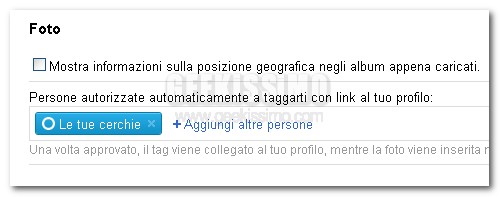 Così come su Facebook, anche su Google Plus è possibile impedire di taggare le foto con il nostro nome. Ecco come:
Così come su Facebook, anche su Google Plus è possibile impedire di taggare le foto con il nostro nome. Ecco come:
- Cliccare sull’icona dell’ingranaggio in alto a destra e selezionare la voce Impostazioni di Google+ dal menu che si apre;
- Selezionare la voce Google+ dal menu che si trova sulla sinistra (se non è già selezionata);
- Scorrere la pagina fino in fondo;
- Cliccare sulla x presente nel pulsante Le tue cerchie;
- Cliccare sulla voce < Torna a Google+ per salvare i cambiamenti e tornare nella home page del social network.
Applicare il tema di Google+ a Gmail
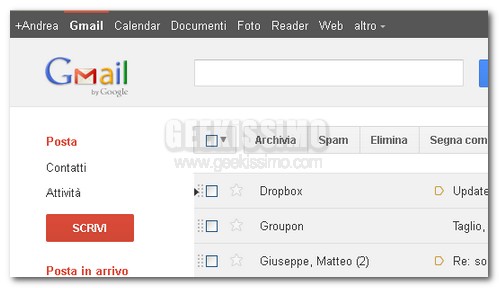 Il restyling generale che Google ha abbinato al lancio di Google Plus ha coinvolto anche Gmail, che in maniera un po’ nascosta ha adottato anch’essa il nuovo look minimale di Google. Ecco come abilitarlo:
Il restyling generale che Google ha abbinato al lancio di Google Plus ha coinvolto anche Gmail, che in maniera un po’ nascosta ha adottato anch’essa il nuovo look minimale di Google. Ecco come abilitarlo:
- Collegarsi alla propria casella Gmail;
- Cliccare sull’icona dell’ingranaggio in alto a destra e selezionare la voce Impostazioni Gmail dal menu che si apre;
- Recarsi nella scheda Temi;
- Selezionare il tema Anteprima (l’ultimo).
Come scaricare Google+ per Android senza SMS
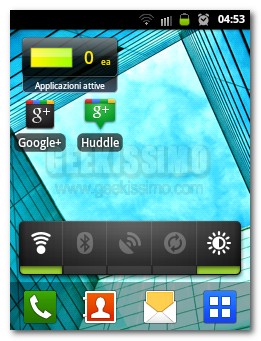 Se desiderate scaricare la fantastica applicazione di Google+ per Android senza seguire la trafila standard, che prevede la ricezione di un SMS da parte di Google, scaricate il file APK della app da uno dei due link qui sotto e installatela sul vostro smartphone tramite quest’ultimo.
Se desiderate scaricare la fantastica applicazione di Google+ per Android senza seguire la trafila standard, che prevede la ricezione di un SMS da parte di Google, scaricate il file APK della app da uno dei due link qui sotto e installatela sul vostro smartphone tramite quest’ultimo.
Aggiornamento: come ci fanno notare dai commenti, la procedura via SMS non è obbligatoria e la app si può scaricare tranquillamente dall’Android Market (almeno in Italia). Grazie a tutti per la segnalazione!
Nascondere le cerchie dagli occhi indiscreti
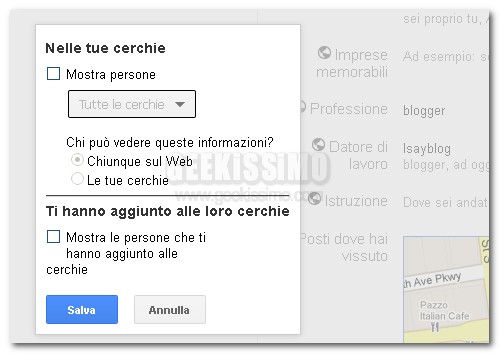 Così come su Facebook è possibile nascondere la lista dei propri amici agli altri utenti, su Google+ è possibile impedire che gli altri vedano le persone inserite nelle nostre cerchie. Basta regolare le impostazioni così:
Così come su Facebook è possibile nascondere la lista dei propri amici agli altri utenti, su Google+ è possibile impedire che gli altri vedano le persone inserite nelle nostre cerchie. Basta regolare le impostazioni così:
- Cliccare sul proprio nome (in alto a sinistra) per accedere alla pagina del proprio profilo su Google+;
- Cliccare sul pulsante blu Modifica profilo;
- Cliccare sugli avatar dei propri amici presenti nella parte sinistra della pagina;
- Togliere la spunta da Mostra persone e Mostra le persone che ti hanno aggiunto alle cerchie;
- Cliccare sul pulsante Salva per salvare le impostazioni.
Abilitare l’invio di e-mail da parte degli amici
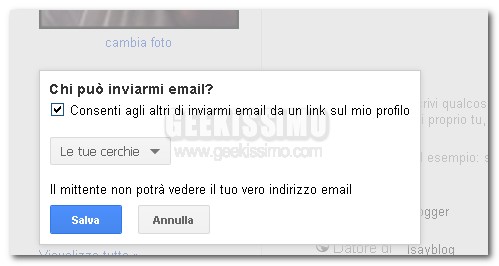
Essendo legato a doppio filo agli account di Google (e quindi Gmail), Google+ consente ai suoi utenti di inviarsi e-mail come fossero dei messaggi privati in stile Facebook. Non è il massimo che si possa chiedere sotto il punto di vista della privacy, ma se siete interessati ecco come abilitare questa “feature”:
- Cliccare sul proprio nome (in alto a sinistra) per accedere alla pagina del proprio profilo su Google+;
- Cliccare sul pulsante blu Modifica profilo;
- Cliccare sul pulsante Invia un’email presente nella parte sinistra della pagina;
- Mettere la spunta su Consenti agli altri di inviarmi email da un link sul mio profilo;
- Selezionare Le tue cerchie dal menu a tendina per autorizzare solo i propri amici a inviare le e-mail;
- Cliccare sul pulsante Salva per salvare le impostazioni.
Per ora è tutto. Buona permanenza su Google+ e trattate il nuovo social network di Google come si deve: non invitate bimbiminkia e non fate proliferare catene di sant’Antonio. Per altri inviti, non chiedete qui sotto (molto probabilmente, ci saranno dei post dedicati nei prossimi giorni) ma utilizzate i commenti per condividere altri trucchetti per Google+ che avete scoperto in questi primi giorni di utilizzo. Alla prossima!
[Via | SizzledCore (1, 2, 3) | Tiziana Mancini on G+ | IntoWindows | TechTipsGeek]


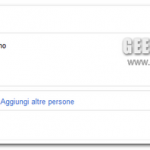


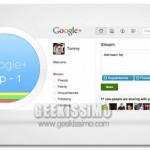

uff voglio provarlo qualcuno può invitarmi?
qualcuno può invitarmi?
raffmalvone@gmail.com
grazie per le info…e..concordo con voi sulla faccenda bimbiminkia ma ahimè…se vogliamo che google+ non finisca come buzz o come wave…bisogna che i bimbiminkia proliferino tanto….
perchè FB ha successo? perchè ne è strapieno…triste verità….
secondo me il problema e delle persone che si affezionano solo alle mode…
c'è altro da dire… bisogna convincere i creatori di google + di dare l'accesso anche a quelli che hanno altre mail come yahoo o hotmail, e vedrai come diventa famoso il social… perché molte persone hanno una sola mail e quella che hanno la utilizzano per tutto… poi una volta che imparano ad usare solo quella trovarsi difronte a qualcosa di nuovo gli mette il panico nel corpo e nell'anima….
poi si anche i bimbiminkia hanno il loro contributo, ma allo stesso tempo non dimentichiamo twitter e linkin, che loro di bimbiminkia non è che ne hanno ma sono famosi lo stesso…
beh non sembra male..se solo riaccettassero nuove iscrizioni..il vostro (tuo) invito è arrivato stamattina alle 5, ma ancora non posso entrare..
cmq grazie per adesso
Mi regalate un invito per google plus please? Eternamente grata!
Mi spiegate perchè un minorenne (tipo me) non si può registrare a google plus? -> https://plus.google.com/u/0/up/error/?type=st&…
Ah mi chiedevo perché google non apre le porte a tutti? E aspettano un sacco per renderli liberi? La gmail e rimasta in beta per anni…
Sto google+ mi attizza sempre più.
secondo me questo è anche il trucco… farti aspettare finché non arriva il momento giusto… così quando scatta l'ora x loro sanno che tu ti farai tanti giri per scoprire tutto e condividerai tutte le tue scoperte con gli altri, aumentando così la loro visibilità….
Sapete che ai minori di diciotto anni non fa entrare anche se sotto invito? :'(
anch'io davvero chiedo a qualcuno se mi invitaa!!=) ruben2790@gmail.com
potete invitare anche me?? sono troppo curioso
underteo92@gmail.it
Secondo me questa volta Google ha colpito nel segno e riuscirà presto a battere Facebook!
nada per i minorenni non c'è niente da fare -.-" che palle!
per i minorenni se ne parla nei prossimi mesi se non prima.
c'è stata una comunicazione ufficiale di google al riguardo
un invito anche per me please!
alberto.zaffaroni@gmail.com
http://paglias.net/2011/06/niente-google-plusper-… .-.
come mai mi avete mandato l'invito (grazie mille!) ho aperto la mail cliccato il link cliccato su entra in google+ ma non mi fa entrare?
invitati tutti e due!
ciao, puoi invitare anche me?
fabiolaterza@gmail.com
Qualcuno può invitarmi? xD
rekrypto96@gmail.com
Comunque sul sito non dice che non accetta altri invitati? ò_ò
Invitatemi ferrieroiacopo@gmail.com
scusate qualcuno mi può invitare? seby.caccaro@gmail.com
Per scaricare google+ per android? Basta cercarlo nel market, più semplice di così.
un invito x favore , godfrey4life@gmail.com
qualcuno mi invita….garzie…. alessandro.olivieri88@gmail.com
che trafila c'è scusa? basta andare sul market android e scaricarlo……
Mi accodo alla richiesta di un invito, grazie.
matteo.teone AT gmail.com
openbex[AT]gmail[DOT]com Invito please! Grazie!
non si può più invitare perchè è stato raggiunto il massimo di utenti consentiti…
Io tutti i miei amici li ho invitati così: condivido uno stream solo con il loro indirizzo email (gmail) e funziona
sì, funziona anche così.
Sally se puoi allora invita anche noi….garzie…
Per favore, un invito? gino893@gmail.com
Qualche anima pia invita pure me? besybest@gmail.com
grazie in anticipo
mi associo ,,,,, voglio provarlo ,,, annibale36@gmail.com
Sono stato invitato, ma non riesco ad accedere, inoltre arrivano le notifiche delle pubblicazioni sulla mia email.
perfavoreeeeeeeee qualcuno mi invitiiiii!!!!!! darioyzf@ gmail [.] com
mi invitate? pleaseeeeee =)
fatic92@gmail.com
Qualche gentilissimo uomo potrebbe invitarmi?
nikothewall
@
gmail.
com
x le email invece che scegliere "le tue cerchie" che comprende tutte le cerchie, per maggior privacy si può scegliere anche "personalizzato" e poi scegliere "amici" "famigliari" ecc…
è possibile gentilmente ricevere un invito? grz 1000 edward.lunardi@gmail.com
2. Hyperlink your PayPal account to a credit card.